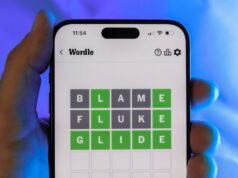A fényképek készítése szórakoztató módja lehet az emlékek mentésének és megosztásának, de néha nehéz lehet jó képet készíteni. Ha például csoportos szelfit készít, akkor nehéz lehet mindenkit a felvételen elkészíteni, miközben a keze a kereten kívül marad, és továbbra is meg tudja nyomni a rögzítés gombot. iPhone. De amikor az Apple kiadta iOS 26 be szeptembera cég lehetővé tette az Ön használatát AirPods fényképek készítéséhez – tehát csak amiatt kell aggódnia, hogy mindenki a legjobb látószöget hozza létre.
Az iOS 26 frissítés egy maroknyi új funkciót vezet be iPhone-ján, többek között hívásszűrés és a Folyékony üveg újratervezés. Bemutatja továbbá a Camera Remote for AirPods funkciót, amellyel az AirPods megnyomásával készíthet fényképet. De engedélyeznie kell ezt a funkciót, és csak azokkal az AirPod-okkal működik, amelyek rendelkeznek H2 chippel, például az újonnan AirPods Pro 3a AirPods Pro 2 vagy a AirPods 4.
Ha van pár kompatibilis AirPod-ja, itt találja a Camera Remote opciót, és hogyan kell használni.
Ne hagyja ki elfogulatlan műszaki tartalmainkat és laboratóriumi értékeléseinket sem. Adja hozzá a CNET-t preferált Google-forrásként.
A kamera távirányítójának bekapcsolása
1. Csatlakoztassa kompatibilis AirPods készülékét iPhone-jához.
2. Érintse meg a Beállítások elemet.
3. Érintse meg az AirPods készülékét a Beállítások menüben.
Az AirPods neve más lesz.
Apple/Képernyőkép: CNET
4. Érintse meg a Camera Remote elemet a Kamera vezérlése alatt.
Apple/Képernyőkép: CNET
Az új menüben választhat az Egyszeri megnyomás vagy a Nyomja meg és tartsa lenyomva. Ez arra vonatkozik, hogyan kell megnyomni az AirPods szárát a kép elkészítéséhez. Koppintson arra, amelyikre jobban tetszik.
Apple/Képernyőkép: CNET
Mostantól az AirPods eszközzel képeket vagy videót készíthet a Fényképezőgépben.
Mit kell tudni az AirPods fényképezésről
A Camera Remote engedélyezése után az AirPods eszközzel fényképet vagy videót készíthet bármilyen kameramóddal, például portré vagy time-lapse módban.
Amikor az AirPods eszközzel statikus módban készít képet, például fotót vagy portrét, a képkeret bal felső sarkában egy háromtól kezdődő visszaszámlálást fog látni. Az iPhone vakuja is világít a visszaszámlálás alatt, jelezve, hogy hamarosan fénykép készül. Ha szelfit készít, csak a numerikus visszaszámlálást fogja látni a képernyőn.
A három másodperces visszaszámlálás automatikusan bekapcsol, és nem találom a módját, hogy letiltsam. Meghosszabbíthatja a visszaszámlálást a Fényképezőgépben, ha megérinti a képernyő jobb felső sarkában lévő pontrácsot, majd az Időzítő elemet, majd az 5 vagy 10 másodpercet. Megérintheti a 3 másodpercet, de ez nem változtatja meg a visszaszámlálást.
Apple/Képernyőkép: CNET
Ha videót készít az AirPods eszközzel, nem fog látni időzítőt vagy semmit. Az AirPods megnyomása olyan, mint az iPhone-on a felvétel gomb megnyomása. Ezután ismét megnyomhatja az AirPods készüléket a felvétel leállításához.
Fontos megjegyezni, hogy a Camera Remote csak akkor működik, ha legalább egy AirPod csatlakozik iPhone-jához. Ennek legegyszerűbb módja, ha egy AirPodot a fülébe helyez. Ha szeretnél fényképet készíteni, de nem szeretnéd, hogy az AirPod megjelenjen a képen, a Camera Remote segítségével aktiválhatod a fényképezési folyamatot, a három másodperces visszaszámlálás alatt kiveheted a füledből az AirPodot, és a kezedben vagy a zsebedben tarthatod, amíg az iPhone-od el nem készíti a fényképet.
Ha többet szeretne megtudni az iOS 26-ról, itt található véleményem az operációs rendszerrőlhogyan lehet csökkenteni a Folyékony üveg effektusok a frissítésben és az engedélyezés módja hívás és szöveg szűrés az iPhone-on. Megnézheti nálunk is iOS 26 csalólap.
Nézd meg ezt: Egy hónappal később: Az iPhone 17 Pro visszavág
08:33